- iPad買ったのはいいけどどう活用したらいいの?
- 他の人のiPadの活用例を知りたい!
- せっかくiPad買ったし、オタ活に活用できないだろうか?
Android最高!Windowsバンザイ!!こんにちは、ウルフです。
iPadをなんとなく買ったのはいいけど、どう活用すればいいのかわからない人の気持ちを代弁してみました。
私はAndroidとWindowsをこよなく愛する、Appleとはかけ離れた漢。
そんなAndroidユーザーな私が、魅力に負けて唯一使用し続けているAppleデバイス
それが、iPad
最初は興味本位で購入して「まぁ、いらなくなったら売ればいいや」くらいのスタンスでいたのにもかかわらず、使用して4年近く経とうとしています。
あまりに便利過ぎて

androidを裏切り、とうとうiPad miniまで購入しちゃいました
いや~iPadって、うまく使うと便利だしオタ活もはかどるんですよね~
てことで、今回はiPadを全国民に布教すべく、iPadの便利な活用方法をご紹介していきます。
【Android民プレゼンツ】オタ活はかどる!iPadの便利な活用方法

私が紹介するiPadの活用方法は以下の通り。
- 読書
- 動画・アニメ視聴
- アプリゲーム
- ブログ執筆
- イラスト漁り
- お絵かき
- メモ帳
- 朝の目覚まし
 謎の狼
謎の狼順番に紹介してくぜ!
活用方法①:読書
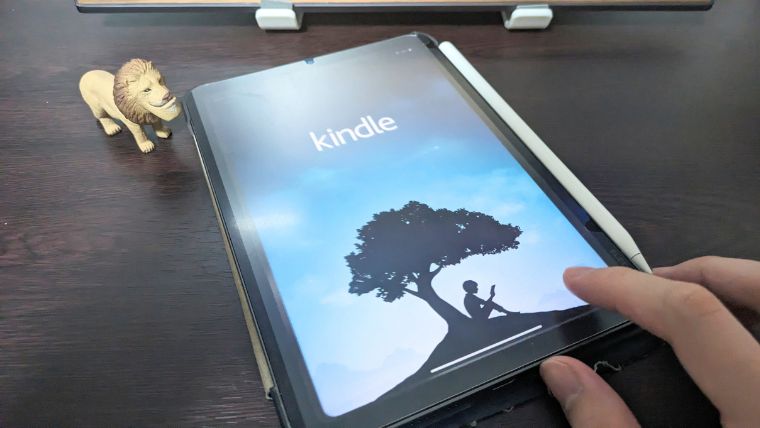
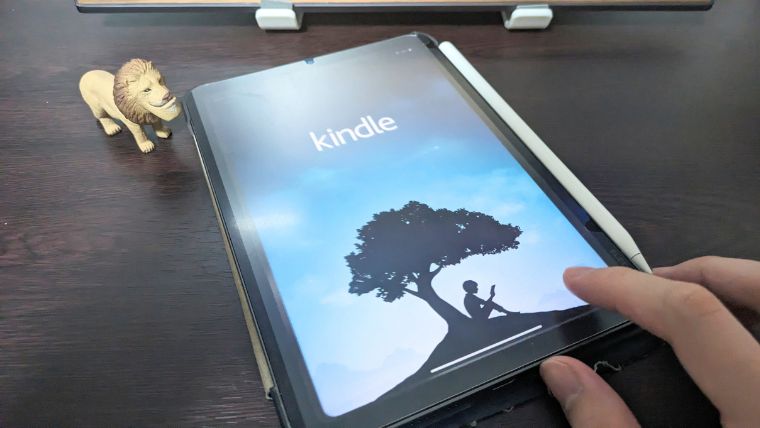
iPadは読書するのに、とても便利。
何10冊もの本やマンガなどを1台で持ち運べ、荷物を最小限に減らすことができちゃいます。
- 空港の待ち時間
- ライブの並び時間
- 夜行バスの暇な時間
旅行のお供として、これほど最高の暇つぶしデバイスはないでしょう。
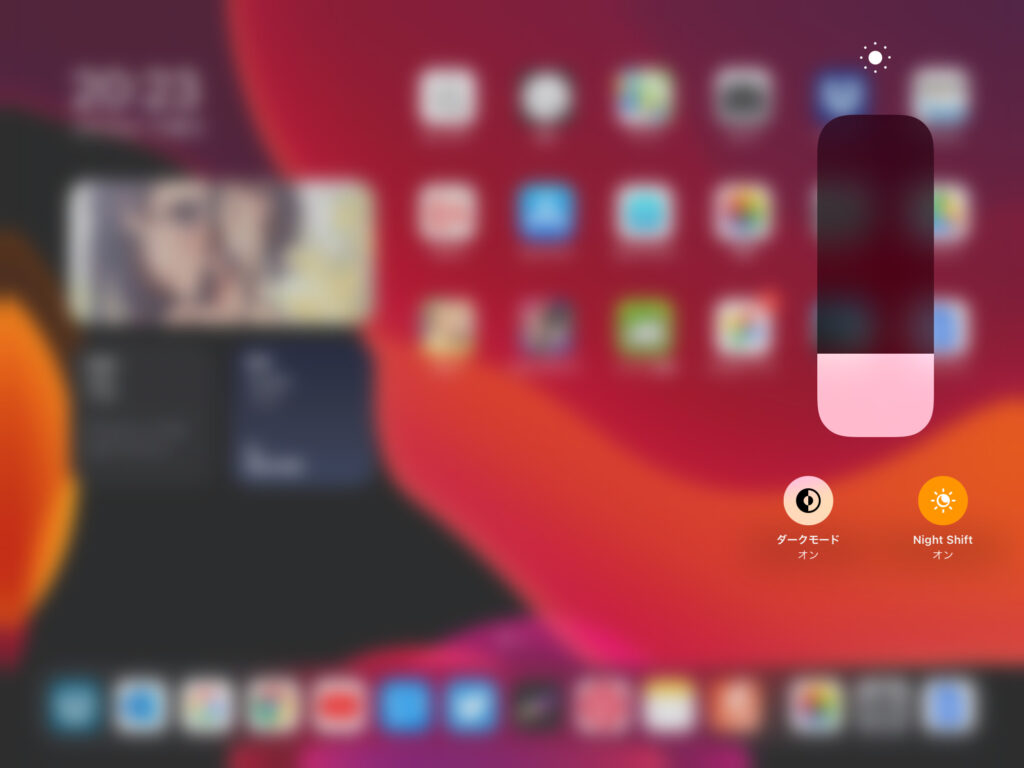
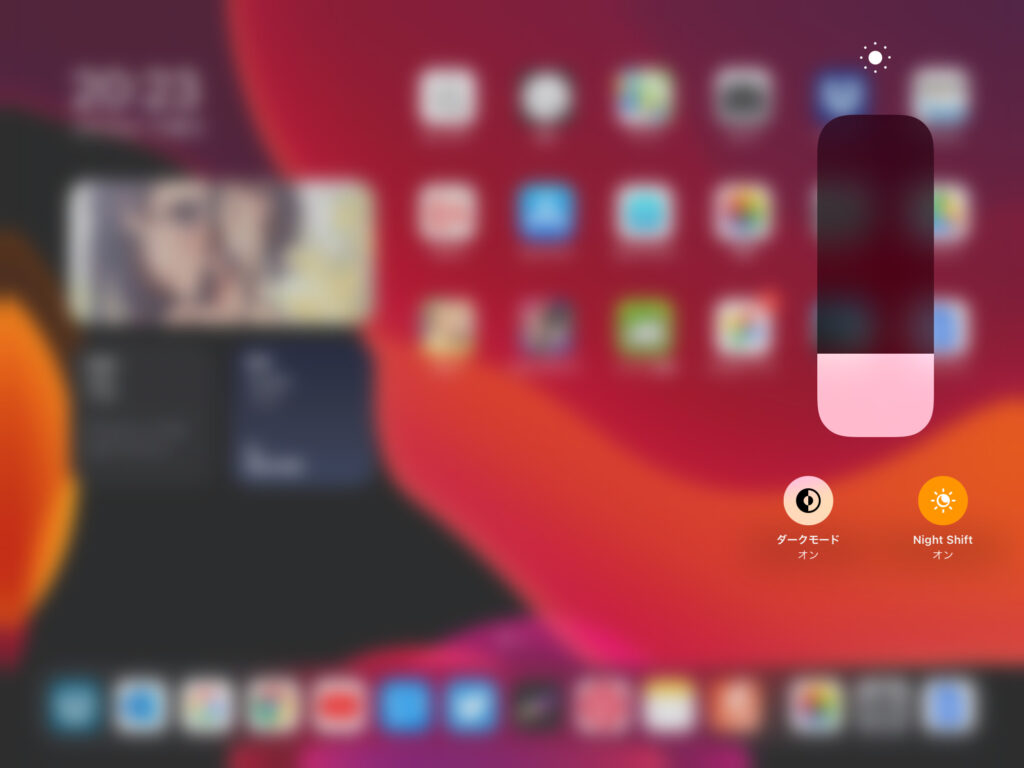
NIGHTSHIFTモードを使えば、ブルーライトが軽減できて目にも優しいのもありがたい。
電子書籍のアプリはいろいろありますが、個人的にはkindleが使いやすくてオススメ。



ただ、ちょっとエッ!!なマンガを購入してしまうと履歴に残ってしまうのが玉にキズなんだよな、、、
活用方法②:動画・アニメ視聴
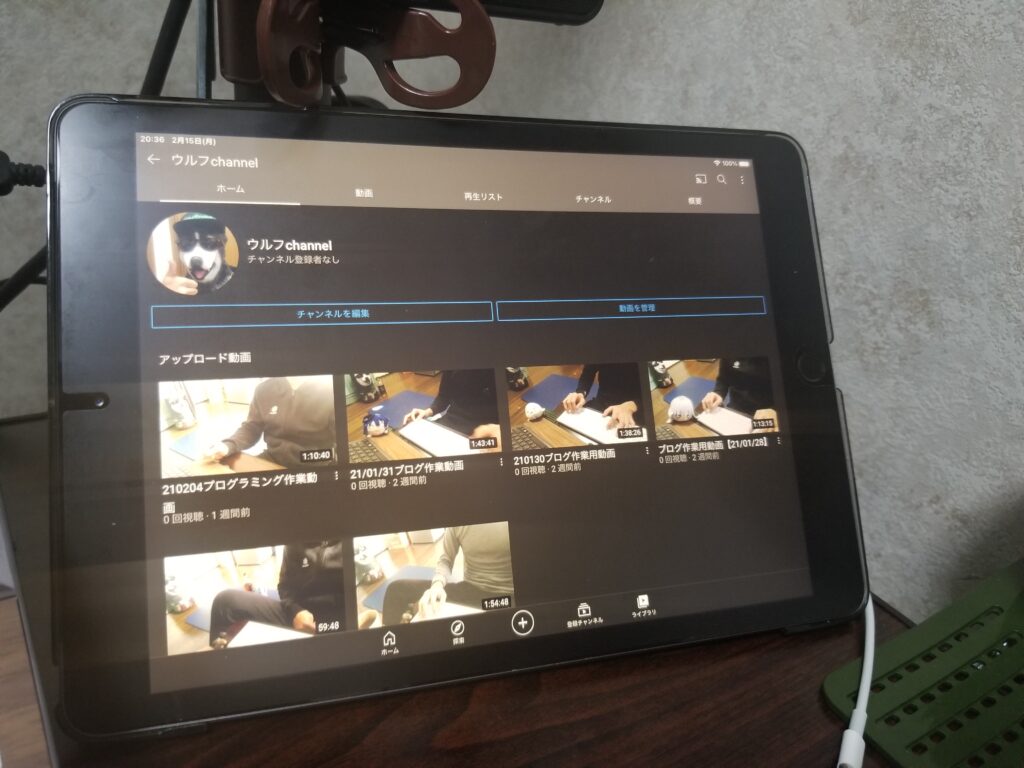
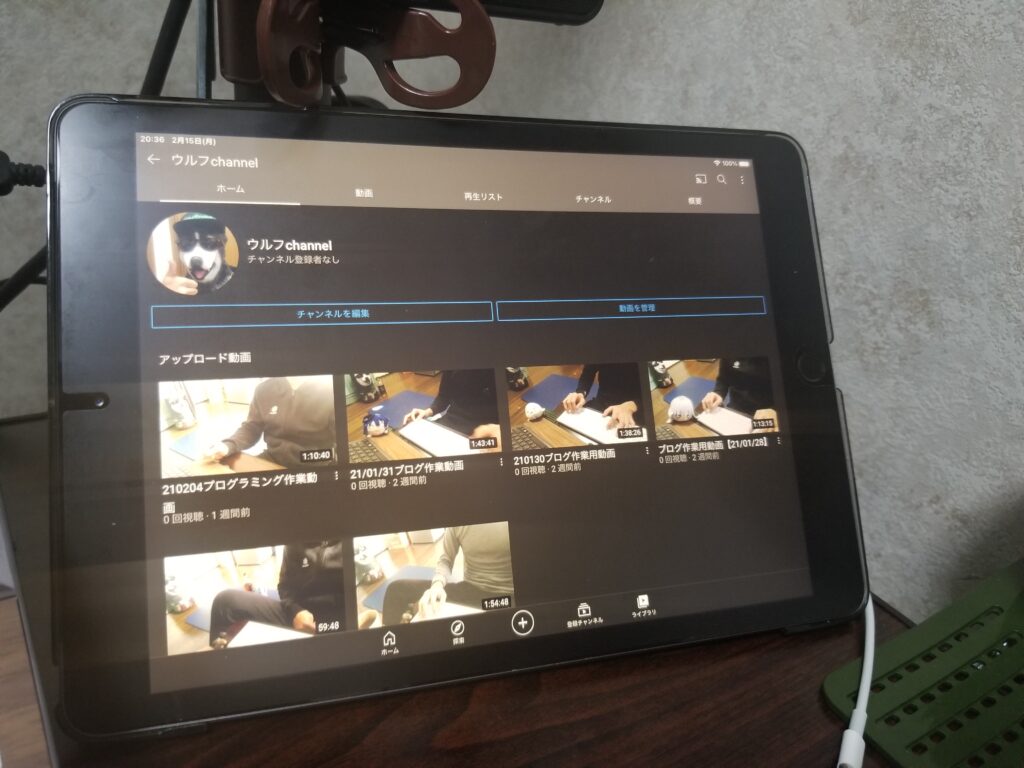
iPadは動画・アニメを見る時の「丁度いい」が全てが詰め込まれています。
スマホの画面よりも大きく、かといって持ち運びにも邪魔になりません。
なので、普段使いや新幹線での移動の際、動画・アニメを見るのにとても快適。
YouTubeプレミアムとdアニメストアを契約しておけば、私のようなオタクにとっては無敵です。
そこそこの画面の大きさで、いつでもどこでも、推しVtuberやアニメを楽しめるのは最高でしかありません。



iPadを購入して、月額1,500円分の課金をすれば、暇つぶしに困ることはまずないだろうな。
iPadでアニメ見るならdアニメストアがオススメ!
活用方法③:アプリゲーム
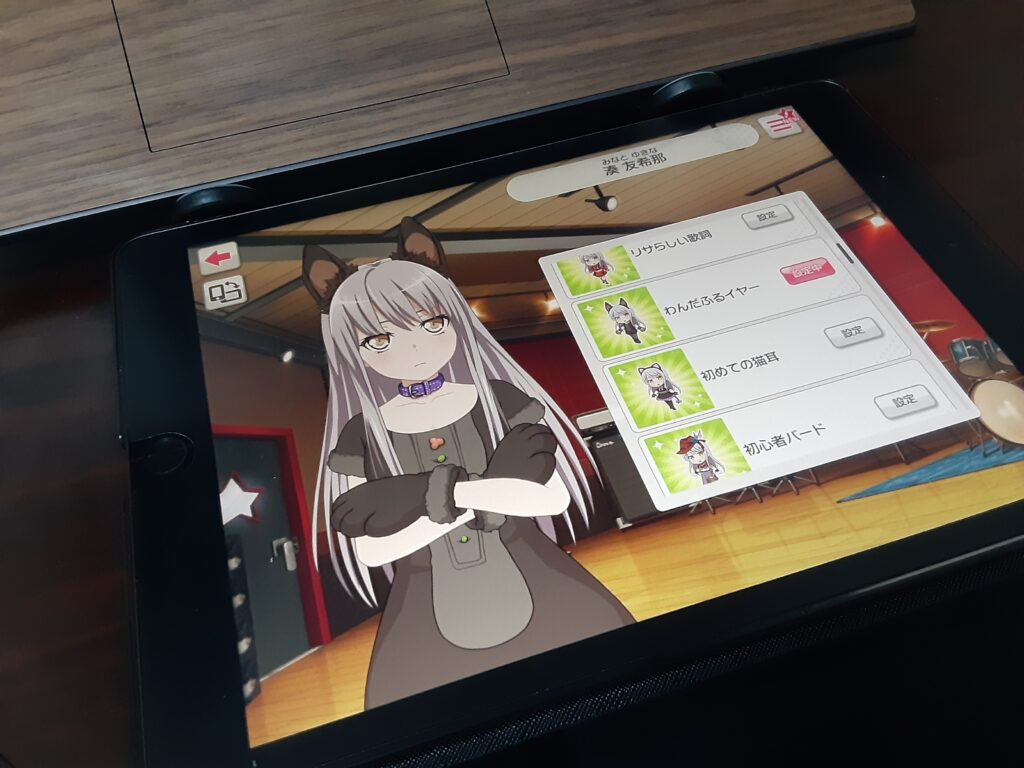
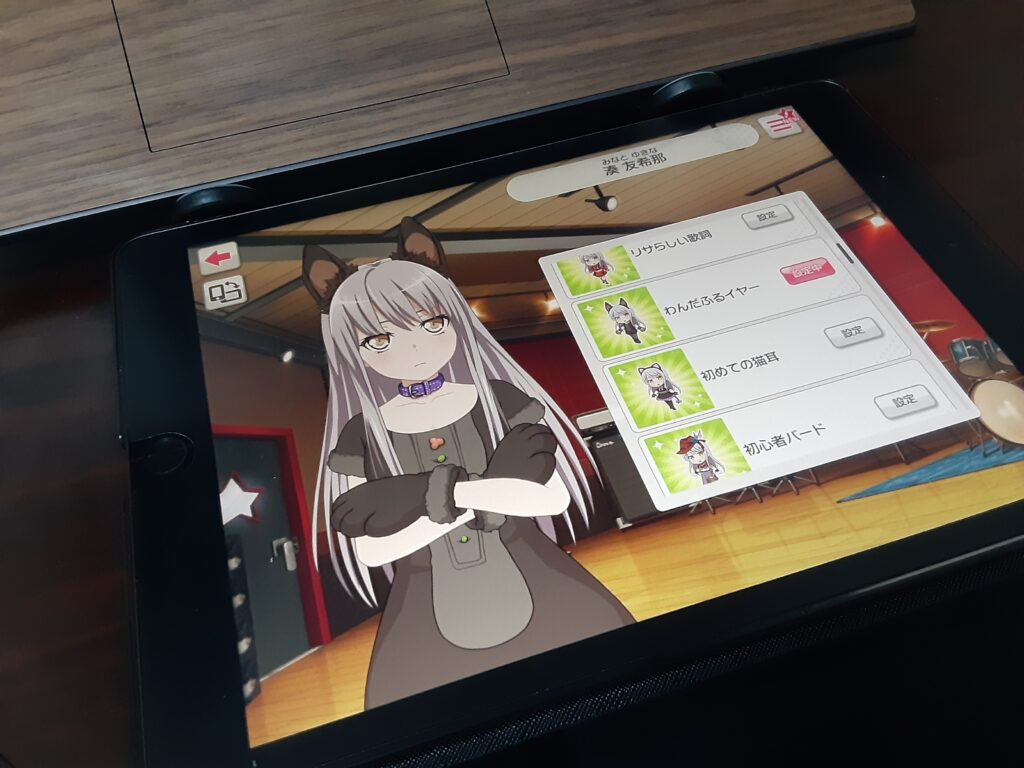
iPadはバンドリやウマ娘などの、ぬるぬる動くアプリゲームにも大活躍してくれます。
「ゲーム快適にしたいなら、とりあえずiPad選んどけ」と言えるくらいに、iPadはアプリゲームで不満に思う所がありません。
Androidの唯一ザコなところは、アプリゲームの快適さ。
- すぐに本体が熱くなるし
- すぐに操作がカクカクするし
プレイできなくはないんだけど、使っているとマジでストレスがたまります。
画面がカクカクしたおかげで、何度フルコンボを逃したことか、、、
スペックも価格も高いAndroidスマホでない限り、100%快適にプレイすることは難しいでしょう。
iPadはAndroidで抱いていた、アプリゲーム全てのストレスから解放されます。
あと、ディスプレイもキレイで画面も大きいので、私のメジロマックイーンが大きく見れるのも嬉しいポイント。
キレイな画面で推しキャラを見たい人にも、iPadをぜひオススメしたいです。



今話題のエッ!!なアプリ、ブルーアーカイブやNIKKEをやっている紳士諸君には尚のことオススメしたいぞ!
活用方法④:ブログ執筆
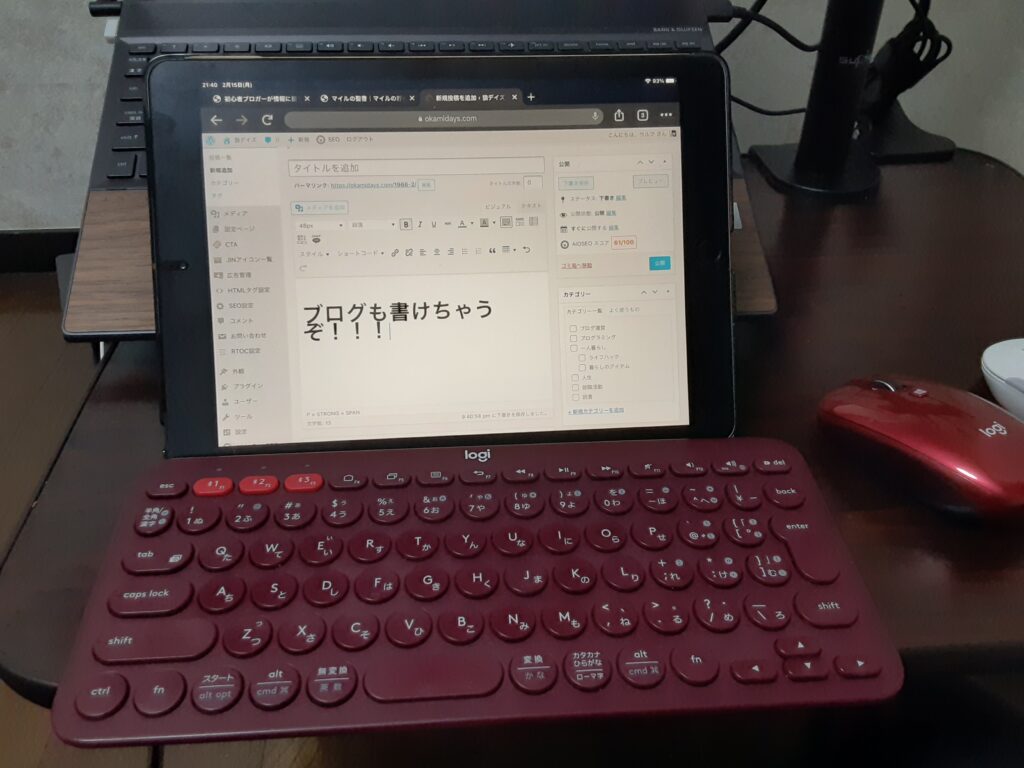
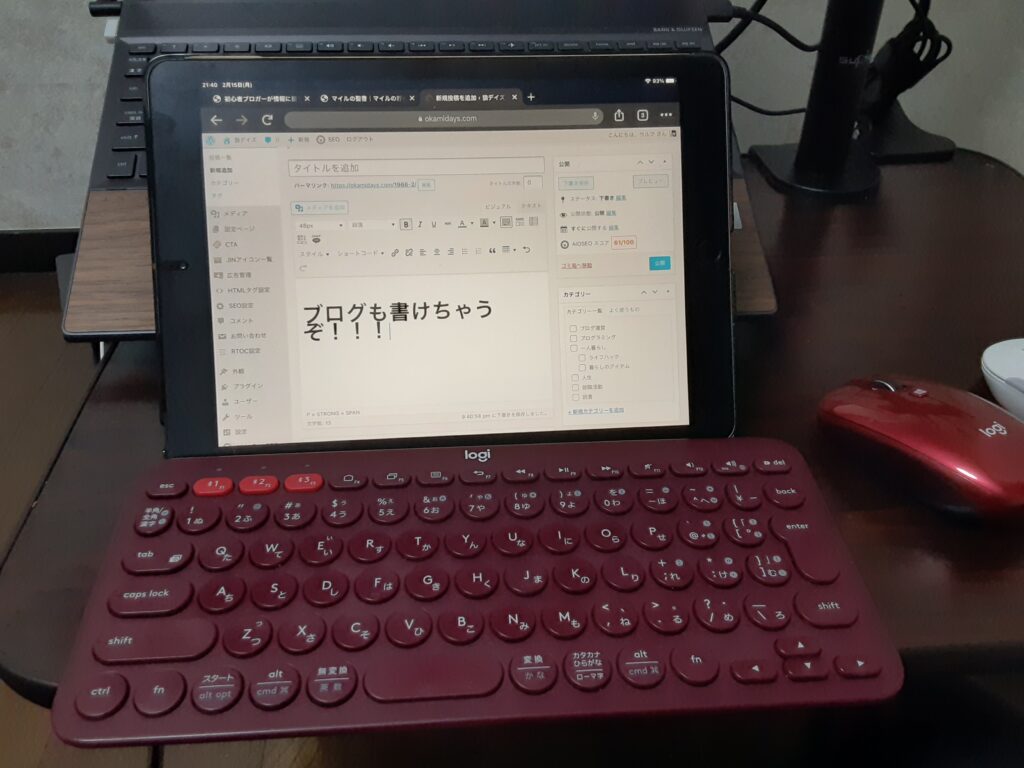
iPadはキーボードと合わせると、ブログを書くことができちゃいます。
iPadでブログを書くようになったら、もはやノートPCを持ち運ぶ必要はありません。
ノートPCよりも軽いから、外でのブログ執筆がより身軽になります。


さらに、iPad miniの場合だとサコッシュに入るくらいの大きさ。
だからリュックすら持たずにブログ執筆に出かけることもできちゃいます。
私は最近だと
- iPad mini
- Applepencil
- 折り畳み式ワイヤレスキーボード
3つだけを持って、大阪の街へブログ執筆の旅に出かけています。
あれ?なんか、、、ミニマリストっぽくない?



iPad miniでブログの編集をするには、ちょっと画面がせまいかもしれない。だから、がっつりブログ編集するならiPad pro あたりを購入するのがいいかもな!
活用方法⑤:イラスト漁り
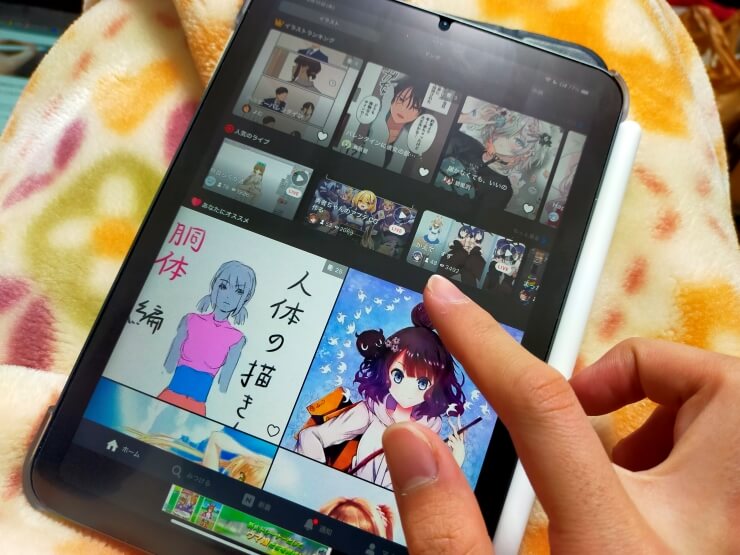
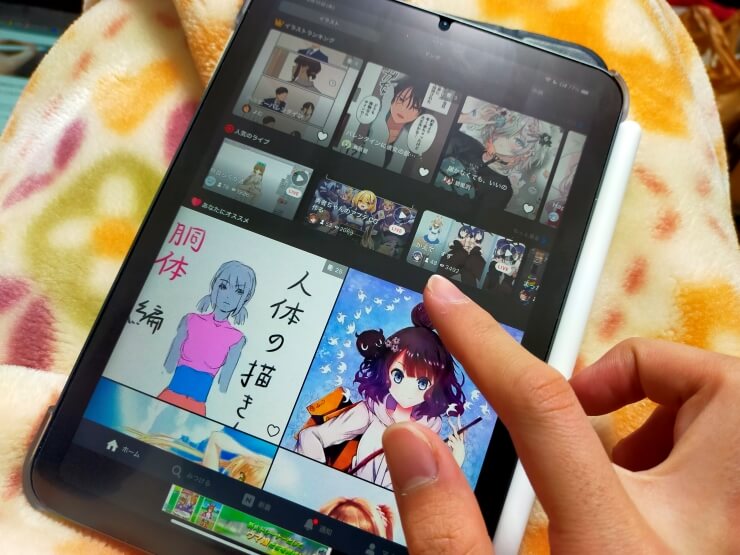
iPadだとpixivでのイラスト漁りがはかどる。
スマホより画面が大きいから、イラストがとにかく見やすい
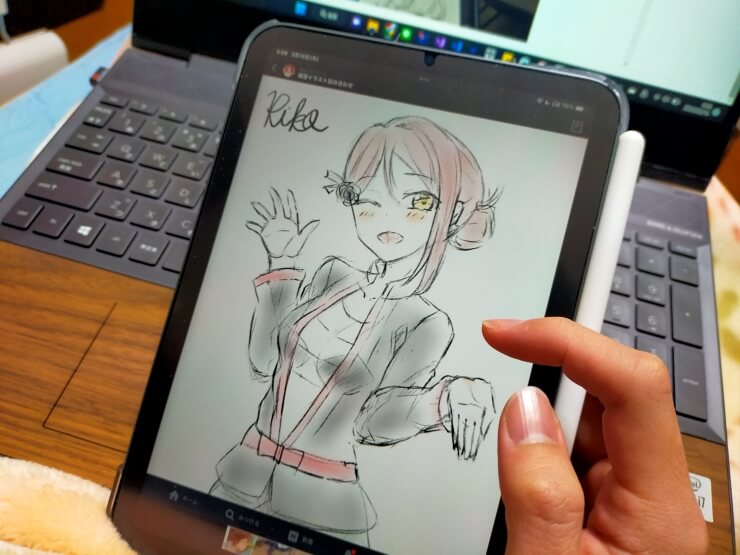
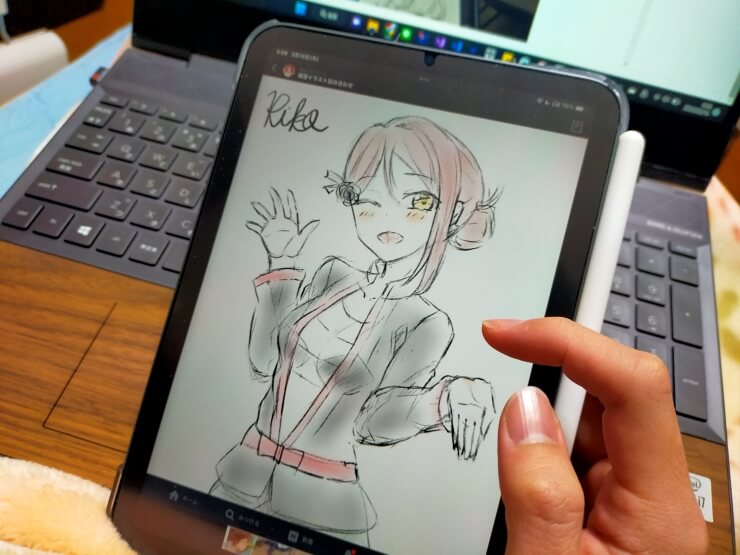
大きな画面で好きな絵師様のイラストを見ることができるから、満足感はスマホよりもはるかに高い。
ごろ寝しながら好みのイラスト漁る時間とか、もはや至福でしかありません。



大画面でちょっと叡智なイラストみるのは最高だよな、、、この気持ち、、、わからんか?
活用方法⑥:お絵描き


iPadはApplePencilと組み合わせることで、お絵描きに適したデバイスになります。
procreate、アイビスペイント、メディバンペイント…などのお絵描きアプリをインストールすることで、デジタルイラストだって書けちゃう。
ペンタブも液タブも持ち運ぶ必要なく、1台でいつでもどこでもデジタルお絵描きできます。
出先でデジタルイラストを描きたい人にも、iPadはかなり便利なデバイスになることでしょう。



もしiPadでお絵描きするなら、ペーパーライクフィルムを使うことで、より快適になるからオススメだ!
活用方法⑦:メモ帳
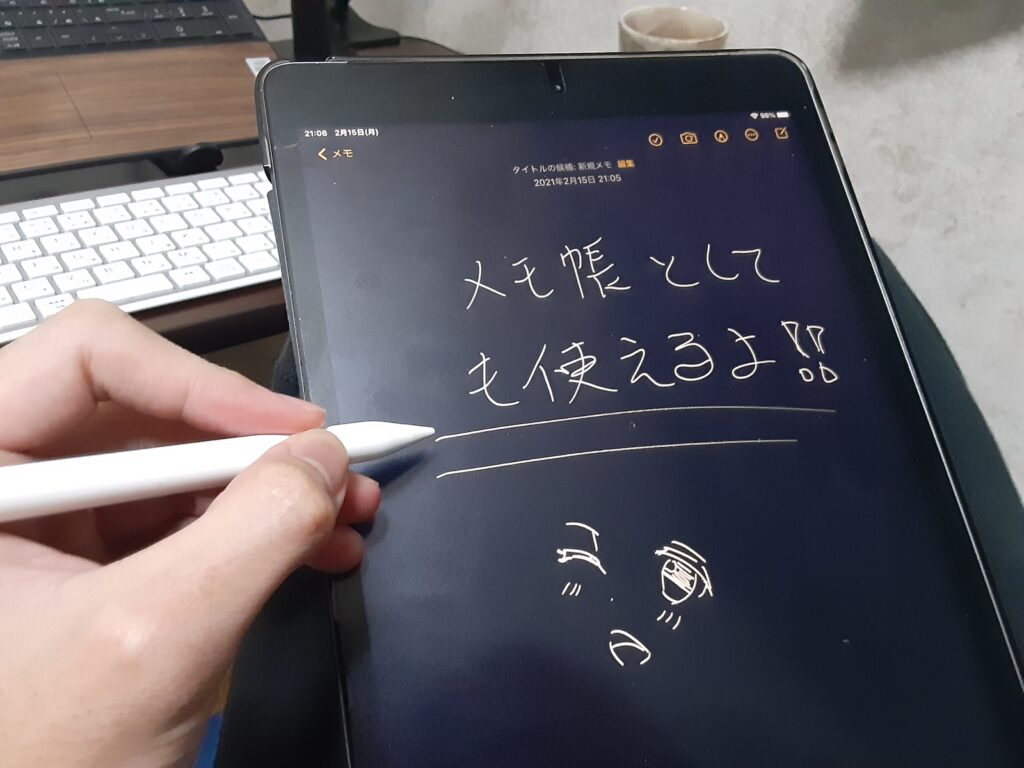
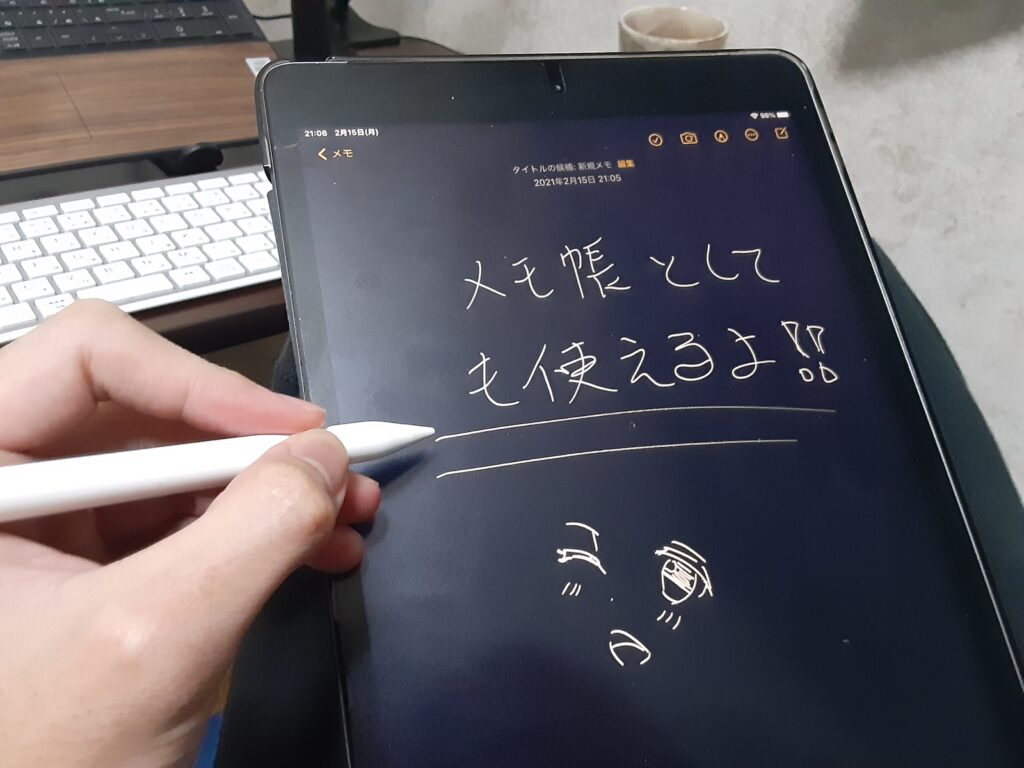
iPadは元から入っているメモアプリやEvernoteを使うことで、メモ帳としても役に立ちます。
もうメモ帳やボールペンを持ち運んだり、忘れたりなくしたりすることもありません。
出かける時も、iPadを1台持っておくだけでOK
ApplePencilも使用することにより、よりノートに近い形で活用できます。
消す時も削除すればいい話だから、思考整理をする書き殴り用メモ帳として大活躍してくれます。



メモ帳機能を利用して、ライブの物販会場のトレードでホワイトボードがわりにするのもアリだよな。
活用方法⑧:目覚まし
iPadは目覚ましとしても大活躍。
寝る前に「Hey!! Siri!10時に起こして」と声をかけることで、アラームを自動で設定してくれます。
スマホを開いて目覚まし設定することもないから、とっても便利ですね。
ただ、目覚ましとして役に立つかもしれないけど、スヌーズも簡単だから2度寝には注意したいところです
iPadの普通に不便な点


iPadを年々も使っていると、さすがに不満な点も出てくる。
てことなんで、iPadの普通に不満な点も語っていきます。
不便①:写真がデフォルトでjpgでない
iPadでは写真の保存方式が.JPEG方式ではなく、.HEIC方式がデフォルトです。
.HEIC方式とは?
HEIF(ヒーフ)とは「High Efficiency Image File Format」の略で「高効率画像ファイル」になります。
高画質のままで画像の容量が軽いのが特徴で、JPEGの半分くらいの容量に抑えられるようです。
これの何が不便かって、撮った画像をブログにアップする時
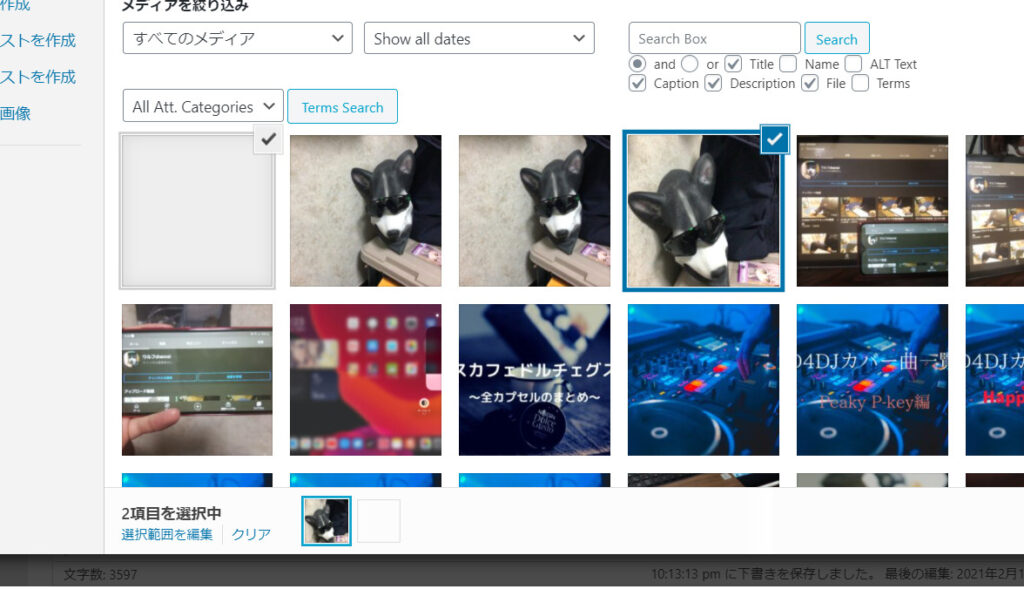
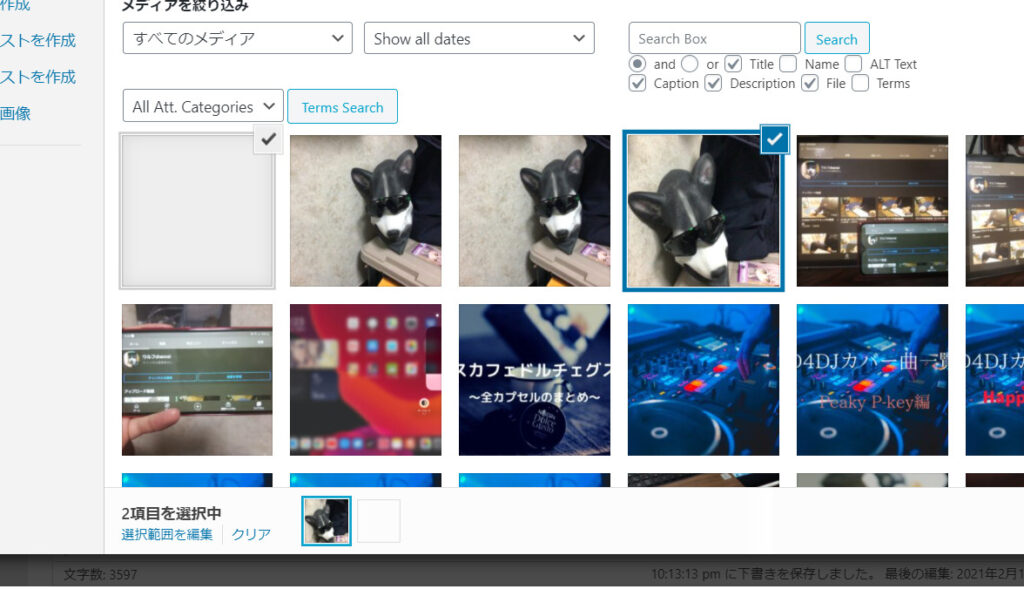
上の写真みたいに表示されないんですよね。
iPadの設定で.JPEG保存にすることができるのですが、知らないと普通に焦ると思います。
容量が軽いだとか、画質が良いだか知らないけど、とにかく使いづらい…..
独自のヤツとかいらない!頼むからデフォルトで.JPEGにしてくれ!
不便②:純正の付属パーツが高すぎる
iPadは純正の付属パーツがとにかく高すぎる。
もはや意味わかんない。
iPad付属品の価格を比較してみると
| Apple Pencil(第一世代) | 10,800円(税別) |
| Apple Pencil(第二世代) | 14,500円(税別) |
| Magic Keyboard | 31,800円(税別) |
| Smart Keyboard Folio | 19,800円(税別) |
| Smart Keyboard | 16,800円(税別) |
こんな感じです。
いや、高すぎない?マジックキーボードに至っては3万近くしますよ!
アップルペンシルとキーボードを購入した場合は最低でも27,600円。
しかも、付属パーツは対応機種も違うときました。
たけぇよ、、、付属パーツだけでタピオカ20杯飲める。
いくら高くても、iPadとの相性が良すぎるから、買ってしまうんですよね。ズルいぜAppleパイセン….
キーボードに関してはロジクールが安いので、予算が厳しい人はそちらを購入することをオススメします。
不便③:アクセシビリティタッチが微妙
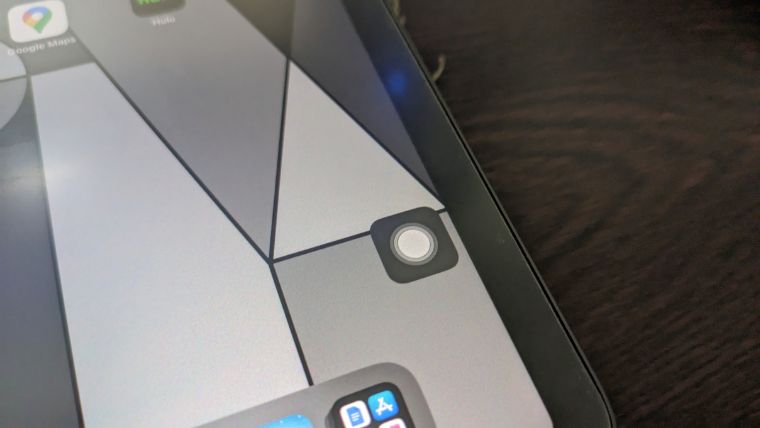
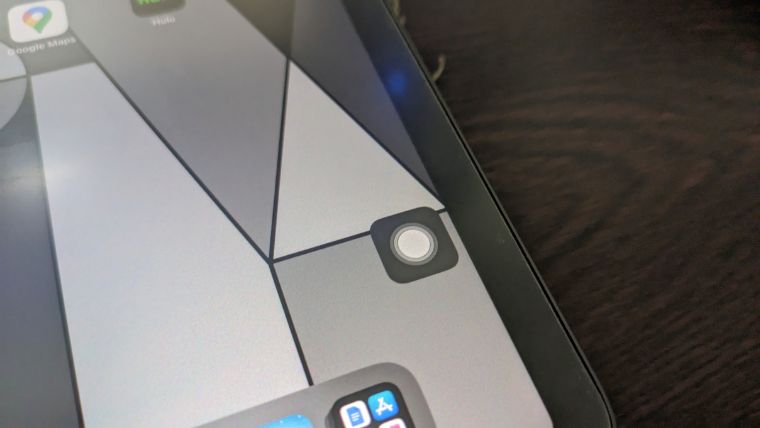
アクセシビリティタッチが微妙、というか邪魔くさい
機能もなんか多いし、別にこの機能使わなくても済むことが多いし、マジで使いどころわかりません…
あと、誤作動も最悪。
音ゲーしている時、たまに触ってしまいフルコン逃してイラついたことが何回もあります。
なんなんだ、この誤爆機能は!!
うまく使用している人は世の中にいるんでしょうが、使いこなせる気がおきません。
アクセシビリティタッチに関しては、基本的にはオフにしておくことをオススメしたい。
まとめ:iPadは快適なコンテンツ消費デバイス
iPadをうまく活用すると、様々なオタ活がはかどってとても便利。
Android民である私も、アニメ視聴やイラスト漁りなどで毎日使用しています。
性能もAndroidよりも優秀だから、タブレット端末で迷ったらとりあえずiPadにしておけば無難で間違いないかと。
買っていらなくなっても、メルカリで高く売れるから、お試しで購入してみるのもいいかも。
今回ご紹介した以外にも、iPadには様々な活用方法があります。
うまく活用し、みなさまぜひ快適なiPadライフをご堪能下さいm(__)m
iPad mini のレビューはコチラ!












